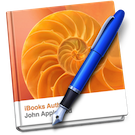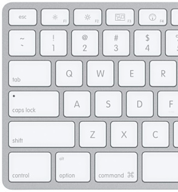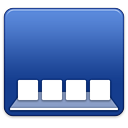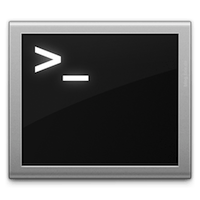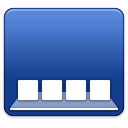
Het Dock extra klein maken
In het Dock bevindt zich een scheidingslijn die het Dock opdeelt in twee delen. Door op deze lijn te klikken en vervolgens omhoog of omlaag te slepen wordt de grootte van het Dock aangepast. Je zal me... lees verder ▸
In het Dock bevindt zich een scheidingslijn die het Dock opdeelt in twee delen. Door op deze lijn te klikken en vervolgens omhoog of omlaag te slepen wordt de grootte van het Dock aangepast. Je zal merken dat het Dock maar tot een bepaalde grote verkleind kan worden. Deze instelling is dan al vrij klein, maar het is mogelijk om deze nog kleiner te maken. Het Dock extra verkleinen Start OS X Terminal vanuit de map: Programma’s ▸ Hulpprogramma’s) en kopieer hierin het onderstaande commando: lees verder ▸
StartNinja: Het Mac OSX opstartgeluid uitschakelen
Alle Macs hebben tijdens het opstarten een geluid (chime) dat aankondigt dat het systeem is begonnen met opstarten of opnieuw wordt gestart, maar in sommige gevallen wil je niet dat het geluid afgespe... lees verder ▸
Alle Macs hebben tijdens het opstarten een geluid (chime) dat aankondigt dat het systeem is begonnen met opstarten of opnieuw wordt gestart, maar in sommige gevallen wil je niet dat het geluid afgespeeld wordt. Je kunt tijdelijk het opstartgeluid uitschakelen door de Mute-toets ingedrukt te houden tijdens het opstarten of herstarten van je Mac. Dankzij het handige tooltje 'StartNinja' kun je eenvoudig permanent instellen dat het opstartgeluid niet meer wordt afgespeeld tijdens het opstarten.lees verder ▸
De Mac OS X logbestanden ‘live’ bekijken
Hoewel Mac gebruikers er aanmerkelijk minder last van hebben dan Windows gebruikers komt het wel eens voor dat er problemen met je Mac voordoen. In het geval van een applicatie die zich misdraagt is h... lees verder ▸
Hoewel Mac gebruikers er aanmerkelijk minder last van hebben dan Windows gebruikers komt het wel eens voor dat er problemen met je Mac voordoen. In het geval van een applicatie die zich misdraagt is het afsluiten van de bewuste applicatie vaak de oplossing. Wanneer de problemen worden veroorzaakt door een achtergrondproces dan wordt het een stuk lastiger om de boosdoener terug te vinden. Met behulp van de standaard in Mac OS X aanwezige console applicatie kun je de Systeem en Kernel bestanden bekijken. Vaak kun je hierin herleiden welk proces of applicatie de problemen veroorzaakt op je Mac. lees verder ▸
iBooks Author installeren onder Mac OS X 10.6 Snow Leopard
Donderdag presenteerde Apple op een educatief event in New York verschillende nieuwe applicaties waaronder iBooks Author. Na enkele minuten dat iBooks Author in de Mac app store stond gingen er al vee... lees verder ▸
Donderdag presenteerde Apple op een educatief event in New York verschillende nieuwe applicaties waaronder iBooks Author. Na enkele minuten dat iBooks Author in de Mac app store stond gingen er al veel vragen rond waarom het niet was te installeren op Mac OS X Snow Leopard. Omdat Apple zich nu compleet richt op OS X Lion 10.7 zullen ze uiteraard ook nog alleen maar hun nieuwe software geschikt maken voor OS X Lion. Gelukkig (voor Mac OS X Snow Leopard gebruikers) is het via een paar stappen te omzeilen en kun je iBooks Author gewoon in Mac OS X Snow Leopard 10.6 gebruiken. Volg hiervoor de volgende stappen: lees verder ▸
iTunes Match eindelijk beschikbaar in Nederland
Eind december werd iTunes Match al gelanceerd in België en enkele andere omringende Europese landen. In Nederland bleef het iets langer stil, omdat eerst nog overeenstemming met Buma/Stemra moest wor... lees verder ▸
Eind december werd iTunes Match al gelanceerd in België en enkele andere omringende Europese landen. In Nederland bleef het iets langer stil, omdat eerst nog overeenstemming met Buma/Stemra moest worden geregeld. Vorige week werd bekend gemaakt dat deze onderhandelingen met succes waren afgerond. Bij iTunes Match kun je voor € 24,99 per jaar al je gekochte muziek omzetten naar iTunes. Alle muziek is beschikbaar in de cloud in heeft de standaard iTunes kwaliteit van 256 kbps in het AAC formaat, zonder DRM. De muziek op je Mac die ook in de iTunes collectie aanwezig in komen automatisch beschikbaar in iCloud. Hierdoor zijn ze ook direct op je iDevices, deze dient hiervoor voorzien te zijn van iOS 5. lees verder ▸
Finder: Een alias aanpassen
In de Finder is het mogelijk om een alias (snelkoppeling) naar een map of bestand aan te maken. Je kunt dit doen door een bestand of map te selecteren en erop te klikken met de secundaire muisknop. Se... lees verder ▸
In de Finder is het mogelijk om een alias (snelkoppeling) naar een map of bestand aan te maken. Je kunt dit doen door een bestand of map te selecteren en erop te klikken met de secundaire muisknop. Selecteer in het contextmenu de optie 'Maak alias aan'. Het is ook mogelijk om achteraf de alias aan te passen, maak je bijvoorbeeld een alias aan naar de Downloads map dan kun je de alias wijzigen naar bijvoorbeeld de Afbeeldingen map. Om een alias te wijzigen ga je als volgt te werk:lees verder ▸
5 Growl stylen
Growl is een handig programma voor Mac OS X waarmee je notificaties van applicaties in diverse stijlen op het scherm getoond kunnen worden. Zo kan er bijvoorbeeld een pop-up worden getoond wanneer het... lees verder ▸
Growl is een handig programma voor Mac OS X waarmee je notificaties van applicaties in diverse stijlen op het scherm getoond kunnen worden. Zo kan er bijvoorbeeld een pop-up worden getoond wanneer het downloaden van een bestand is voltooid, als er nieuwe e-mail binnen is gehaald of als er iemand in een chatprogramma online komt. Om gebruik te kunnen maken van de Growl notificaties in applicaties, dient de applicatie geschikt te zijn Growl notificaties. De meeste populaire Mac OS X applicaties hebben ondertussen ondersteuning voor Growl. Het leuke van Growl is dat je extra stylen kunt installeren en deze kunt toe kennen aan specifieke applicaties. Hieronder vind je vijf mooie stylen terug die je kunt gebruiken in Growl. lees verder ▸
Het automatisch inloggen van iChat eenmalig blokkeren
Wanneer je iChat opstart dan worden je iChat accounts automatisch ingelogd. Wanneer je dit niet wilt dan kan je het automatisch inloggen uitschakelen met de optie "Log automatisch in wanneer iChat wor... lees verder ▸
Wanneer je iChat opstart dan worden je iChat accounts automatisch ingelogd. Wanneer je dit niet wilt dan kan je het automatisch inloggen uitschakelen met de optie "Log automatisch in wanneer iChat wordt geopend" in iChat voorkeuren ▸ accounts. Er is echter nog een optie om het inloggen van je iChat account te voorkomen, door de Shift⇧ toets ingedrukt te houden tijdens het opstarten van iChat worden je accounts eenmalig niet automatisch ingelogd. lees verder ▸
PDF bestanden creëren en direct in een map plaatsen
Mac OS X heeft standaard volledige ondersteuning voor PDF betanden, zonder dat hiervoor additionele software voor moet worden geïnstalleerd. Wanneer je een document als PDF versie wilt bewaren,dan ku... lees verder ▸
Mac OS X heeft standaard volledige ondersteuning voor PDF betanden, zonder dat hiervoor additionele software voor moet worden geïnstalleerd. Wanneer je een document als PDF versie wilt bewaren,dan kun je deze aanmaken met behulp van het print optie in een applicatie. Via deze print optie wordt het document virtueel geprint en als PDF bestand opgeslagen in een map naar keuze. Het is echter ook mogelijk om een extra optie toe te voegen die het PDF bestand aanmaakt en deze direct in een bepaalde map plaatst. Dit kan handig wanneer je bijvoorbeeld facturen of dergelijk als PDF wilt opslaan in een bepaalde map. lees verder ▸
Icons uit de OS X menubalk verwijderen of verplaatsen
De klok en de icons van de standaard (native) Mac OS X applicaties en services (batterij, wi-fi, bluetooth, time machine, etc) in de OS X Menubalk kun je eventueel van plaats wijzigen. Klik op een... lees verder ▸
De klok en de icons van de standaard (native) Mac OS X applicaties en services (batterij, wi-fi, bluetooth, time machine, etc) in de OS X Menubalk kun je eventueel van plaats wijzigen. Klik op een icon of de klok met de cmd⌘ toets ingedrukt, als je het icon kunt verplaatsen zal deze een grijze kleur krijgen. Je kunt het icon nu met de knop ingedrukt naar de gewenste plaats in de menubalk slepen. Met behulp van de cmd⌘ toets is het ook mogelijk om iconen uit de menubalk te verwijderen, sleep deze uit de menubalk en laat de muisknop los.lees verder ▸
Alle geopende applicaties in één keer afsluiten
In Mac OS X is er geen optie aanwezig waarmee je in één keer alle actieve applicaties kunt afsluiten. Een optie die handig kan zijn wanneer je bijvoorbeeld alle resources aan een bepaalde applicatie... lees verder ▸
In Mac OS X is er geen optie aanwezig waarmee je in één keer alle actieve applicaties kunt afsluiten. Een optie die handig kan zijn wanneer je bijvoorbeeld alle resources aan een bepaalde applicatie wilt toekennen. Met behulp van een klein stukje AppleScript is het mogelijk om een mini applicatie te maken waarmee alle applicaties in één keer worden afgesloten. Start de AppleScript editor (Programma''s ▸ Hulpprogramma's) en kopieer hierin het onderstaande code: lees verder ▸
Een applicatie forceren om een bestand te openen
Het kan soms voorkomen dat een applicatie in de OS X Dock een document niet wilt openen, hoewel deze dat wel zou moeten kunnen. In zo’n geval kun je proberen de applicatie te forceren om het documen... lees verder ▸
Het kan soms voorkomen dat een applicatie in de OS X Dock een document niet wilt openen, hoewel deze dat wel zou moeten kunnen. In zo’n geval kun je proberen de applicatie te forceren om het document te openen. Wanneer je bijvoorbeeld een oud Word of WordPerfect document uit je archief wilt openen kan deze tip handig zijn. Als je het WP bestand sleept naar het icon van bijvoorbeeld Microsoft Word in het Dock dan is de kans erg groot dat deze niet wordt geopend. Sommige applicaties kunnen echter meer bestandtypes openen dan dat deze in eerste instantie prijsgeven. Wanneer een applicatie een bestand niet accepteert, houd dan de cmd⌘ en option⌥ toets ingedrukt en sleep het document naar het icon van de applicatie in het Dock. Op deze manier kun je de applicatie forceren om het bewuste bestand alsnog proberen te openen. Gebruik deze optie alleen als je het vermoeden hebt dat de applicatie het bestand kan lezen. Het is vanzelfsprekend niet mogelijk om bijvoorbeeld Pages een CAD-tekening in te laten lezen. • Paul, bedankt voor de tip!lees verder ▸
Happy New Year!
De gehele appletips crew wenst jullie allemaal een ontzettend goed en vooral gezond 2012 toe! Ook het komende jaar zullen wij jullie weer dagelijks blijven voorzien van tips. Wij willen jullie... lees verder ▸
De gehele appletips crew wenst jullie allemaal een ontzettend goed en vooral gezond 2012 toe! Ook het komende jaar zullen wij jullie weer dagelijks blijven voorzien van tips. Wij willen jullie van harte bedanken voor de geweldige groei die we voor het derde jaar op rij hebben meegemaakt. Het afgelopen jaar is het aantal unieke bezoekers op appletips.nl met +316% gestegen naar ruim 2.1 miljoen. lees verder ▸
OS X Mail: De standaard email velden aanpassen
Wanneer je in OS X Mail een nieuwe email aanmaakt dan kan je daarin de geadresseerde, kopie adressen (cc) en onderwerp invullen. Er zijn echter nog een aantal velden beschikbaar die niet standaard zij... lees verder ▸
Wanneer je in OS X Mail een nieuwe email aanmaakt dan kan je daarin de geadresseerde, kopie adressen (cc) en onderwerp invullen. Er zijn echter nog een aantal velden beschikbaar die niet standaard zijn geactiveerd. Om toegang te krijgen tot de extra velden open je een nieuwe email (1) en klik je op de "Opties"-knop (2) in het menu wat verschijnt kies je voor de optie "Pas aan" (3). Je krijgt nu de extra velden te zien (4). lees verder ▸
Pas op voor Apple phishing e-mails!
Grote groepen mensen op het internet zijn vaak het doel van criminelen die proberen account gegevens te stelen. Ook Apple gebruikers maken de afgelopen dagen melding van zogenaamde phishing e-mails. D... lees verder ▸
Grote groepen mensen op het internet zijn vaak het doel van criminelen die proberen account gegevens te stelen. Ook Apple gebruikers maken de afgelopen dagen melding van zogenaamde phishing e-mails. Dat zijn e-mails die zich voordoen als een officiele e-mail van Apple. In dergelijk e-mails wordt de ontvanger gevraagd in te loggen op de Apple website omdat er gegevens niet kloppen of omdat er een factuur of dergelijke gedownload kan worden. Door het klikken op een link in de e-mail wordt je naar een website gebracht die lijkt op de originele Apple website, dit is echter fake! Er zal worden gevraagd om in te loggen, hierdoor weet de aanbieder van de fake website je Apple ID en het bijhorende wachtwoord. lees verder ▸
Een diagnostisch snapshot van je Mac maken
Wanneer er zich problemen voordoen met een bepaalde applicatie of Mac OS X zelf dan kun je vaak terecht in de console.app om de logbestanden van je Mac te bekijken. In veel gevallen geven de logbestan... lees verder ▸
Wanneer er zich problemen voordoen met een bepaalde applicatie of Mac OS X zelf dan kun je vaak terecht in de console.app om de logbestanden van je Mac te bekijken. In veel gevallen geven de logbestanden een goede inzage wat er op de achtergrond allemaal fout gaat. Mac OS X beschikt standaard ook over een speciale systeem diagnose tool, deze tool kan alle technische informatie met betrekking tot je Mac wegschrijven in een set van logbestanden. Je kunt de diagnose tool starten in OS X Terminal met behulp van het commando: lees verder ▸